Advertentie
Pc's lijken misschien eenvoudig te upgraden, maar het is ook gemakkelijk om de upgrades verkeerd te krijgen. Voeg wat meer RAM en een snellere processor toe en je bent klaar voor de komende vijf jaar, toch? Kan zijn. Of het heeft mogelijk geen merkbaar effect. Het werkt misschien helemaal niet.
Elke pc-upgrade is anders, dus een beetje kennis en planning kunnen ervoor zorgen dat alles soepel verloopt.
1. Waarom ben je aan het upgraden?
Voordat u zelfs maar een upgrade overweegt, moet u duidelijk zijn over wat u precies hoopt te bereiken. Als je maar een vaag idee hebt dat je 'je pc sneller wilt maken', is de kans groot dat je teleurgesteld zult zijn. Het is gemakkelijk om geld uit te geven aan iets dat uw probleem niet eens aanpakt.

Processor-, geheugen-, opslag- en grafische kaartupgrades kunnen uw pc allemaal sneller maken - of in ieder geval sneller lijken - maar u kunt er niet zomaar een kiezen en aannemen dat het het gewenste effect zal hebben.
Dus wat is precies het probleem dat u wilt aanpakken? Duurt het te lang voordat uw programma's worden gestart? Is de framesnelheid in uw games te laag? Loopt de pc achter als u in meerdere apps werkt? Is het warm en / of luidruchtig geworden? Elk van deze vragen kan worden opgelost door een ander onderdeel te upgraden.

Aan de andere kant zijn er enkele upgrades die hoe dan ook de moeite waard zijn. Schakelen van een harde schijf naar een SSD Deze upgrades zullen de prestaties van uw pc het meest verbeteren!Heeft u een snellere computer nodig, maar weet u niet zeker wat u moet upgraden op uw pc? Volg onze pc-upgradechecker om erachter te komen. Lees verder zal een merkbaar effect hebben op elke computer. Het zal op zijn minst de opstarttijd van uw pc verkorten. Ook is meer RAM beter dan minder RAM - tot op zekere hoogte Hoeveel RAM heb je echt nodig?RAM is als kortetermijngeheugen. Hoe meer je multitaskt, hoe meer je nodig hebt. Ontdek hoeveel uw computer heeft, hoe u er het maximale uit kunt halen of hoe u meer kunt krijgen. Lees verder .
Maar behalve deze zijn er geen magische kogels. Als je iets gaat upgraden, moet je altijd een specifiek probleem aanpakken met een specifieke oplossing.
2. Is upgraden zelfs de moeite waard?
Als u eenmaal weet wat u wilt doen, moet u zich afvragen of een upgrade zelfs de moeite waard is.
Ten eerste, is uw probleem eigenlijk een hardwareprobleem?Een goede voorjaarsschoonmaak Een voorjaarsschoonmaakchecklist voor uw pc Deel 2: Verwijder ongewenste e-mail en vrije verspilde ruimte [Windows]Regelmatig pc-onderhoud wordt vaak genegeerd, wat leidt tot verlies van ruimte op de harde schijf en een opgeblazen besturingssysteem dat steeds trager wordt. Om een gevreesde herinstallatie van Windows te voorkomen, moet u ten minste een grondige opschoning uitvoeren ... Lees verder kan veel pc's revitaliseren die langzaam zijn gaan lopen of problemen vertonen. Het bijwerken van het besturingssysteem en de stuurprogramma's, het verwijderen van ongewenste opstartprogramma's en het verwijderen van verouderde bestanden kunnen allemaal helpen, evenals het gebruik van de Vernieuw opties in Windows Moet u Windows vernieuwen, resetten, herstellen of opnieuw installeren?Ooit al eens Windows 7 willen resetten zonder persoonlijke gegevens te verliezen? Tussen een fabrieksreset en een herinstallatie was het moeilijk. Sinds Windows 8 hebben we twee nieuwe opties: vernieuwen en opnieuw instellen. Welke is goed... Lees verder .
Kijk ook niet uit de hardware-omgeving. Door stof rond de ventilatieopeningen van uw pc te verwijderen, voorkomt u oververhitting en moet u het ventilatorgeluid verminderen.

Ten tweede is er de vraag of uw computer nog steeds de moeite waard is om geld aan uit te geven. Bescheiden upgrades, die zowel betaalbaar als eenvoudig te implementeren zijn (zoals het toevoegen van extra RAM), kunnen zelfs op oudere systemen de moeite waard zijn.
Maar als u iets groters overweegt (zoals het vervangen van de CPU), kunt u overwegen of u beter bediend kunt worden met een geheel nieuwe computer. Een pc is slechts zo goed als zijn slechtst presterende onderdeel. Het upgraden van een enkele component kan uw probleem oplossen, of het kan gewoon een ander knelpunt elders blootleggen.
3. Welk onderdeel moet je upgraden?
Als u eenmaal duidelijk heeft wat uw probleem is, moet u de juiste oplossing vinden. De vier onderdelen die het meest in aanmerking komen voor upgrades zijn RAM, harde schijf, processor (CPU) en grafische kaart (GPU). U kunt ook anderen doen, hoewel velen - zoals een moederbord upgrade 5 redenen waarom u het moederbord van uw pc moet upgradenWeet u niet zeker wanneer u uw moederbord moet upgraden? Hier zijn een paar richtlijnen om je te helpen. Lees verder - zijn veel geavanceerder.

U kunt uw opties beperken door voorbeelden te bekijken waar elk stuk hardware de grootste impact zal hebben.
- RAM kan helpen als het schakelen tussen verschillende programma's traag is, browsers stoppen met veel tabbladen open, je hebt input lag, het systeem reageert niet meer, of grote programma's zoals Photoshop en Lightroom zijn langzaam.
- Harde schijf kan helpen als het laden van games en applicaties erg traag is, het lang duurt om grote bestanden op te slaan of uit te pakken, het opstarten lang duurt of de harde schijf luidruchtig wordt als het RAM-geheugen beperkt is.
- processor kan helpen als video- of audiobestanden zijn traag om te coderen, dat heb je verminderde prestaties bij multitasking-toepassingen of -games, u hebt invoervertraging of uw huidige CPU werkt regelmatig bij hoge temperaturen.
- GPU kan helpen als u stottert en frames laat vallen in games, een onvermogen om games te spelen met hogere instellingen of zeer hoge temperaturen in uw huidige GPU.
We kunnen als uitgangspunt nemen dat zelfs de langzaamste SSD vele malen sneller zal zijn dan een HDD, dus als uw problemen verband houden met een trage harde schijf, zal upgraden naar een SSD-station altijd het geval zijn gunstig. En aangezien besturingssystemen virtueel geheugen gebruiken, kan een SSD zelfs een gebrek aan RAM tot op zekere hoogte compenseren.
Je hoeft de grafische kaart alleen echt te upgraden als je onlangs uitgebrachte AAA-games speelt. Als je dat niet doet, is de GPU die je hebt waarschijnlijk meer dan goed genoeg.
Knelpunten identificeren
Om erachter te komen of RAM of de processor de bottlenecks in uw systeem zijn, kunt u de ingebouwde hulpprogramma's voor systeembewaking op uw computer gebruiken. In Windows 10 betekent dit het gebruik van Taakbeheer, dat u kunt openen door op Ctrl-Shift-Del te drukken. Open in OS X de Activity Monitor-app.

Deze tools geven u een snel overzicht van de CPU-belasting en het RAM-gebruik op uw systeem. Als u ze tijdelijk op de achtergrond laat draaien, kunt u een idee krijgen of uw processor of geheugen vertragingen veroorzaakt. (Zoek naar de processor die op 100% draait of het RAM-geheugen vol is.)
U kunt ook alle toepassingen ontdekken die uw middelen opslokken.

Onthoud dat hoewel uw upgrades bedoeld zijn om knelpunten op te lossen, ze ook andere knelpunten kunnen benadrukken of nieuwe kunnen introduceren.
Voor een eenvoudige externe upgrade, zoals het toevoegen van een 4K-monitor, moet u bijvoorbeeld uw grafische kaart upgraden om games met 4K-resolutie te spelen. Als u 4K-video wilt streamen, moet u mogelijk uw internetverbinding upgraden.
4. Welke specificaties zijn belangrijk?
Zodra u hebt vastgesteld wat u wilt bijwerken en waarom, moet u het juiste onderdeel voor de taak kiezen.
RAM kan behoorlijk ingewikkeld zijn 8 termen die u moet kennen bij het kopen van computer-RAMHoewel RAM meestal vrij gemakkelijk te vinden en te installeren is, kan het opsporen van RAM dat compatibel is met uw systeem een beetje uitdagender blijken te zijn dan een gewone gebruiker zou verwachten. Lees verder , maar de belangrijkste dingen om op te letten zijn dat het idealiter in paren moet worden geïnstalleerd (bijv. twee sticks van 4 GB in plaats van een enkele 8 GB-stick) en de technologieën moeten overeenkomen (probeer bijvoorbeeld geen DDR2 en DDR3 te gebruiken samen).
Als uw RAM verschillende kloksnelheden heeft, werken ze allemaal met de snelheid van de langzaamste stick.

Processors en grafische kaarten zijn ingewikkelder. Ze behoren tot de duurdere upgrades die u kunt maken, maar de prestatieverbeteringen die ze bieden, zijn niet altijd duidelijk.
Een goed begin is om de naamgevingsconventies voor de processor Hoe u de beste laptop onder de $ 600 kunt vindenAls je weet waar je heen moet, kan $ 600 je veel laptop opleveren. Dit is waar je naar op zoek moet zijn. Lees verder zodat u weet wat ze aanbieden en ook zeker weet wat te zoeken in een nieuwe grafische kaart 5 dingen die u moet weten voordat u een grafische kaart kooptHier zijn vijf belangrijke punten waarmee u rekening moet houden voordat u uw volgende grafische kaart koopt, anders krijgt u mogelijk spijt van uw aankoop. Lees verder .
Bekijk vervolgens benchmarks om de snelheid van uw gekozen apparaat te vergelijken met uw huidige model. PassMark Software heeft een uitgebreide database van benchmarks voor de processor en benchmarks voor grafische kaarten.
5. Zijn er compatibiliteitsproblemen?
Het laatste dat u moet doen voordat u uw creditcard op nieuwe computeronderdelen buigt, is ervoor zorgen dat de door u gekozen componenten volledig compatibel zijn met uw systeem. Er zijn hier drie problemen.

Ten eerste moeten ze fysiek passen. Componenten hebben niet allemaal dezelfde standaardgrootte of aansluiting: processors gebruiken verschillende sockets CPU Socket Types Explained: Socket 5 naar BGAComputer-CPU's hebben een thuis: de socket. Als u van plan bent te upgraden, moet u weten hoe de CPU verbinding maakt met uw moederbord. Lees verder zijn er verschillende soorten RAM-modules, enzovoort. Als ze niet passen, kun je ze niet gebruiken. En natuurlijk, als u een laptop upgradet, bent u beperkt in welke onderdelen u hoe dan ook kunt upgraden.
Ten tweede moeten ze compatibel zijn. Een goede plek om dit te controleren is PCPartPicker, waar u onderdelen kunt vinden die volledig compatibel zijn met uw moederbord. Soms zou het kunnen zeggen dat een CPU / moederbordcombinatie een BIOS-update vereist. Controleer in dat geval of er een update beschikbaar is (mogelijk niet) of zoek een alternatief.
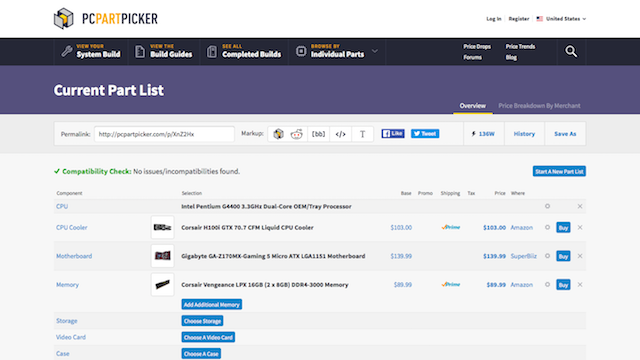
Ten derde moeten ze worden ondersteund. Moederborden ondersteunen alleen RAM tot sticks met een bepaalde capaciteit. Dus als het tot 8 GB RAM-modules ondersteunt en twee slots heeft, dan is de maximale hoeveelheid RAM die je kunt hebben 16 GB.
En er zijn nog enkele andere eenvoudige vergissingen, zoals het kopen van een USB 3.0 externe schijf als u alleen USB 2.0-poorten beschikbaar heeft, of het kopen van een 802.11ac-router, maar met alleen 802.11n-hardware op uw pc. In beide gevallen werkt uw nieuwe hardware alleen met een lagere snelheid van compatibiliteit.
Heb je nog andere tips voor pc-upgrades?
Natuurlijk zijn er veel gevallen waarin dit het geval is beter om gewoon een nieuwe pc te kopen 7 Waarschuwingssignalen Het is tijd om uw oude pc te vervangenWanneer moet je een nieuwe computer kopen? Lees verder . Maar upgrades kunnen de levensduur van uw computer verlengen, er meer stroom uit halen en u in staat stellen een groter aantal toepassingen uit te voeren. Zolang je eerst je huiswerk maakt, kan het een project zijn dat de moeite waard is.
Wat zijn uw tips voor het upgraden van pc's? Of heb je ooit een upgrade gekocht en heb je niet de resultaten behaald die je verwachtte? Vertel ons er alles over in de comments.
Beeldcredits: upgrade pc via Leon Terra, RAM-upgrade via Yutaka Tsutano, Stoffige pc via Vinni Malek, Geheugen via MATSUOKA Kohei, Processorpennen via Jiahui Huang
Andy is een voormalig printjournalist en tijdschriftredacteur die al 15 jaar over technologie schrijft. In die tijd heeft hij bijgedragen aan talloze publicaties en copywriting werk voor grote techbedrijven. Hij heeft ook deskundig commentaar geleverd voor de media en gehoste panels tijdens branche-evenementen.